Foodieってどんなアプリ?
Foodieと聞くと、料理撮るスマホアプリ!ってイメージもあると思いますが、実はなかなか高機能なんです!♪
先日、スマホで楽しむ写真という投稿で一度紹介しましたが、
今回さらにクローズアップして見ていきます!
 スマホで楽しむ写真!
スマホで楽しむ写真!
Foodieは単にフィルターをかけてご飯を美味しくとるだけのアプリではないのです!!
スマホに保存してある写真も後からフィルターをつけたり、
明るさの調節やフィルム風の編集などもできたりする万能なアプリです。
また、シャッター音が出ないのも魅力的で、カフェや静かなところで写真を撮りたいときにはとても重宝します。
こちらでアプリのインストールができますのでまだ入れていない人は早速入れてみましょう。
では早速、紹介していきましょ!
エフェクトを使いこなそう!
まずは、エフェクトを使って写真を撮ってみましょう。
アプリ画面の説明
アプリを起動するとこの画面になると思います。
●上の真ん中はアスペクト比を変更するボタンです。標準の3:4のほか、正方形と全画面があります。
●左上はメニューボタンです。後で解説します。
●左下はスマホに入っている写真を編集するときに使います。こちらは後半で詳しく解説をしていきます。
●その横はレシピボタンで、いろいろな人が投稿したレシピをコピーすることができます。
●真ん中がシャッターボタンです。またその上の写真・動画ボタンで撮影モードを切り替えることができます。
●その右にあるエフェクトは美白や小顔など顔を映すときに加工できるモードが選べます。
さてここまで説明したらさっそくフィルターをかけて撮影してみましょう。
右下のフィルターボタンを押して好みのフィルターを選びます。
たくさんあるのでどれがいいかはそれぞれ人好みですが、自分がよく使うフィルターはこちらです。
フィルター選択画面で星を押すとお気に入りに登録できて後で探しやすいのでお勧めです。
この中からいくつかよく使うお気に入りのフィルターについて解説していきます。
おすすめ!使いやすいフィルター
なんでもかわいらしい雰囲気に!スィートシリーズ(SW)
何を撮っても可愛らしく、ご飯も美味しく撮ることができるエフェクトです。
四種類ありますが、SW4が自分のおすすめです。
SW1は彩度が高めで、SW2はピンク色が強めのかわいい雰囲気、
SW3は少しフィルム感もある暗いところと明るいところの差がはっきりでる雰囲気、
SW4はSW3をベースに暗いところを明るく補正したような雰囲気になっている気がします。
彩度が高すぎず、すっきりした雰囲気で写すことができるので風景写真や小物の撮影にも使えるフィルターです。


iPhone7で撮った写真にSW4を強さ100で適用した写真。
黒くつぶれてしまったチョコケーキがおいしそうになった。


SW3を強さ100で適用した写真。どことなくフィルム感が出た。
青空や緑がきれいに!フレッシュ(FR)・インスタントシリーズ(IN)
続いて風景をきれいに撮ることができるフィルターの紹介です。
フレッシュ(FR)シリーズやインスタント(IN)シリーズは青空がとても映えるフィルターです。
室内で使うと、インスタントの方がより彩度の高い写真を撮ることができます。
「風景」プリセットのフィルターは比較的彩度が高めで青空を美しく出すことができます。
それ以外にも夜景や自然など下記の使い方もできます。


横浜の夜景でFR4を100で適用した。夜景がよりきれいに見えるようになった。


梅の花にIN1を100で適用した。梅の花がしっかり見えるようになった。
ワンタッチでフィルム風!ロマンティック(RO)
最後は彩度やコントラストを抑え、大人な落ち着いた質感であり、
フィルム風にも撮ることができるフィルターの紹介です。
ロマンティックフィルター(RO)のRO2というフィルターが特におすすめです。
室内で小物を撮るときにはお勧めです。


築地市場が現役だったころの写真にRO2を100で適用した。


BQ1をつかってみた。Lightroom編で紹介したフィルム風の特徴をとらえた効果が適用されている。
 つっつー
つっつー
foodieを使って普段の写真も一味違った写真にして、インスタグラムのストーリーに投稿してみるとおしゃれになるかもしれませんね!
編集機能で後からフィルターをつけよう!
フィルターを選ぼう!
まずは先ほど説明したホーム画面左下から編集したい写真を選びます。
写真を選んだあと、編集ボタンを押して編集していきます。
まずはフィルターを選んでみましょう。
いろいろなフィルターを選択して見比べ、スライダーを動かしてフィルターの適用量を調節することができます。
この状態で完成の方は右上の保存を押して保存します。
細かい効果を加えよう!
もう少し細かい編集をしたい方は真ん中の調整を選びます。
すると以前紹介した用語がずらりと並んでいますね。
こちらの用語に関しては詳しく写真付きで解説しているので参考にしてください。
以前の記事には出てこなかったのは、「ほこり」と「グレイン」ですね。
●ほこり…まるでフィルムにほこりが付いてしまったかのようなエフェクトをつけることができます。
●グレイン・・・フィルムや高感度で撮影したかのような粒子をつけ足すことができます。
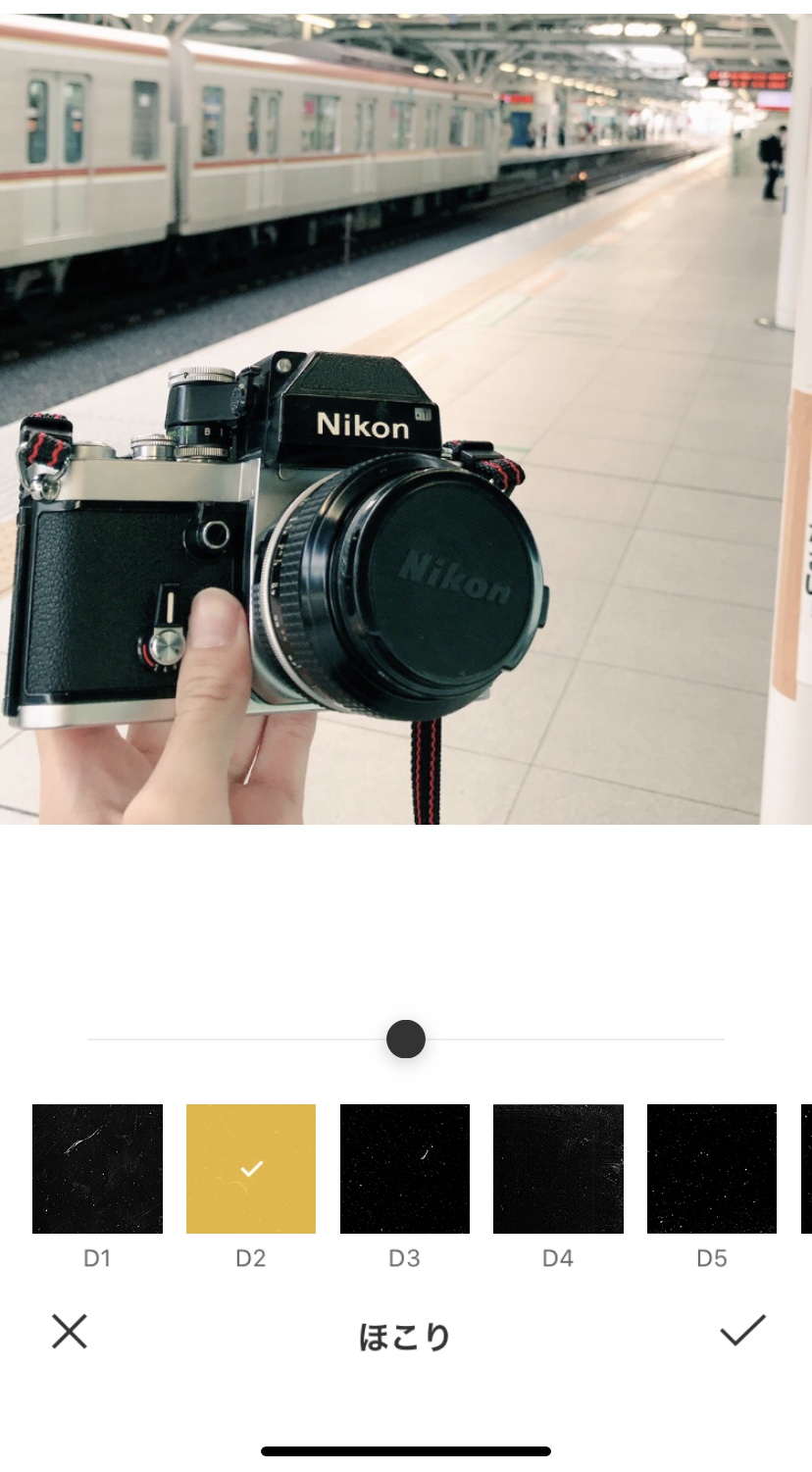
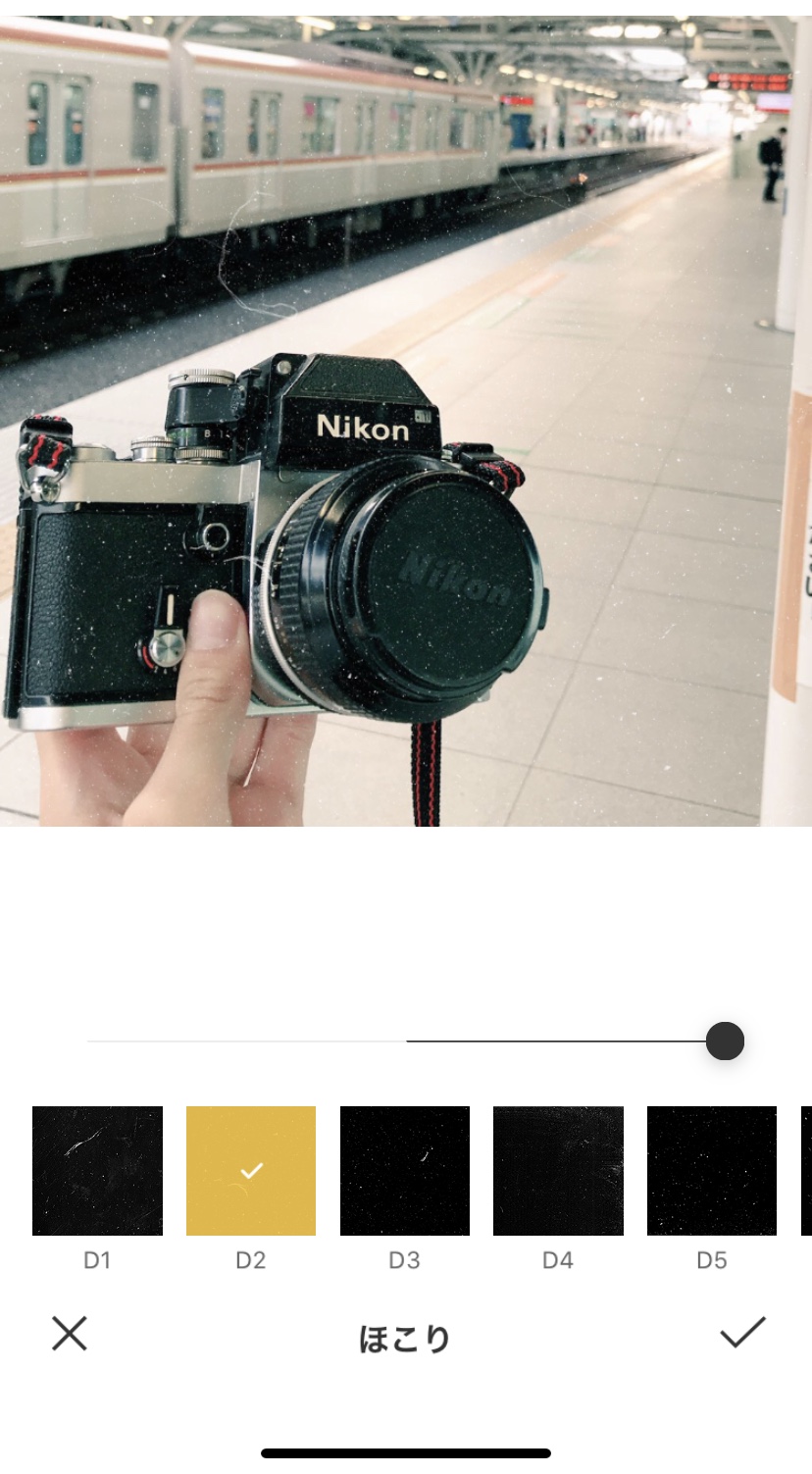

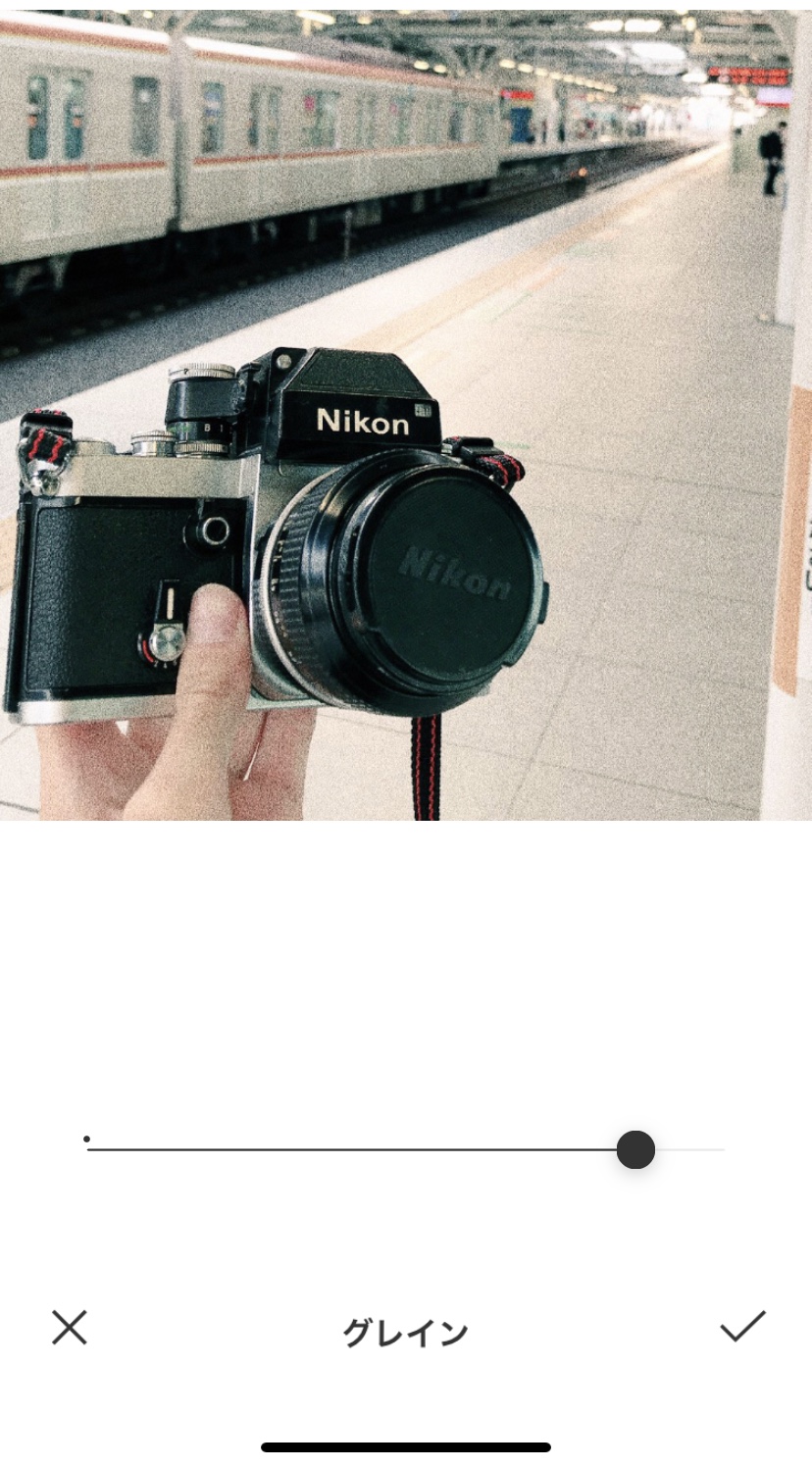
 つっつー
つっつー
こうして完成した写真がこちらです!↓


設定を共有・保存しよう!
さて編集中にお気づきの方もいらっしゃると思いますが、
foodieの画面上部に「読み取る」という機能があると思います。
早速使ってみましょう。QRコードの読み取り画面になります。
そこで今回、私が編集したレシピをこちらに貼っておきます。
パソコンで見ている方はそのままQRコードをアプリで読み取ってみてください。
また、スマホで見ている方はこちらの写真を保存し、アプリ右上から読み込んでください。
 つっつー
つっつー
適用した後に調節機能を使って明るさを整えていきましょう。
ぜひ皆さんもいいレシピができたら友達に共有してみてください!
foodieはただフィルターをかけて写真を撮るだけでなく、
編集機能にも優れていることが分かったかと思います。
スマホでも簡単に楽しいフォトライフを!!
Foodie 第二弾として、漫画フィルターの記事もありますのでこちらもご覧ください!
[card2 id=”1636″ target=”_blank”]
次回のアプリ紹介はフィルム風に特化したDazzカメラを紹介します。
[card2 id=”746,1987″ target=”_blank”]
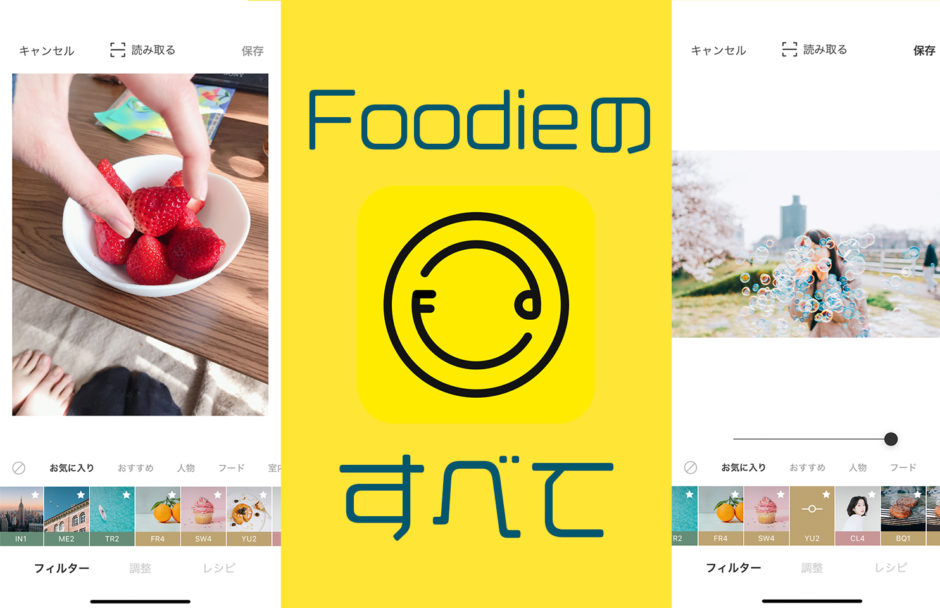
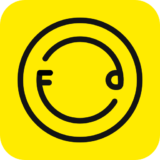
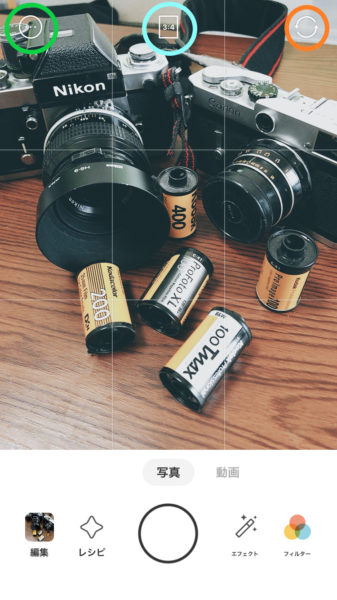
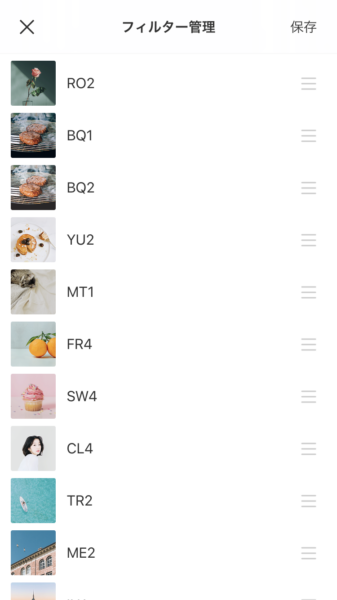
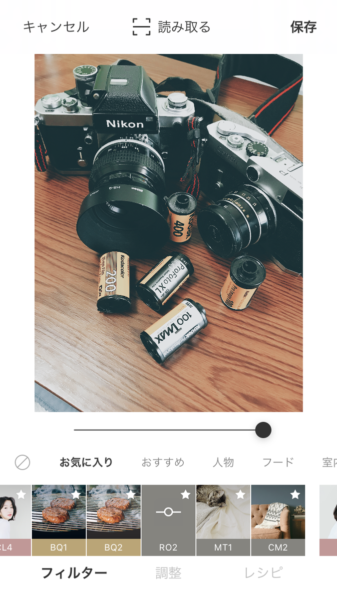
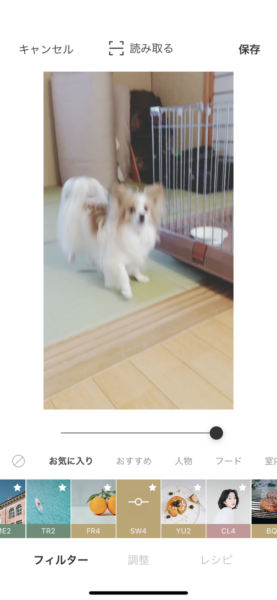
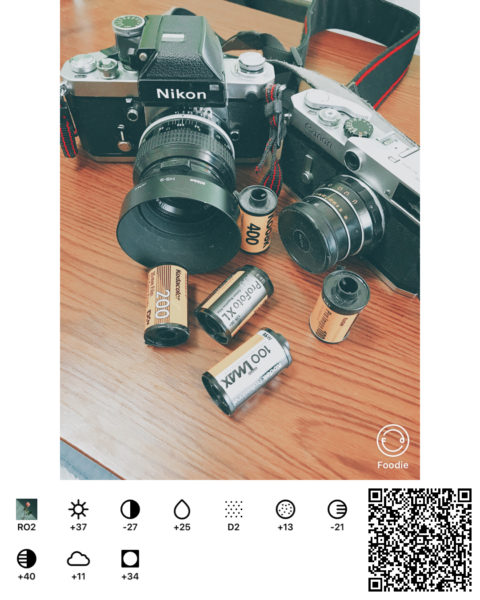
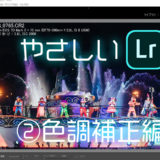
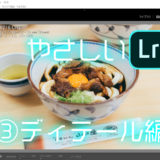
[…] また、食べ物向けカメラですがフィルム風にも鮮やかな風景にも使えるFoodieの詳細解説もしています!こちらの記事もどうぞ~ […]
[…] きれいに撮れるのは料理だけじゃない!?「Foodie」のすべて […]
[…] MEMOFoodieでは、すでに撮影した写真にも普段使っているIN(インスタント)やSW(スイート)といったエフェクトを後からつけることもできるんです!詳しくはこちらの記事を見てみてください!↓ 2020年5月10日きれいに撮れるのは料理だけじゃない!?「Foodie」のすべて […]